مواد جي جدول
هي مختصر سبق بيان ڪري ٿو ايڪسل سرڪيولر ريفرنس جي بنيادي ڳالهين ۽ توهان کي انهن کي استعمال ڪرڻ کان ڇو احتياط ڪرڻ گهرجي. توهان اهو پڻ سکندا سين ته ڪيئن چيڪ ڪجي، ڳولهجي ۽ هٽائي سرڪيولر حوالن کي Excel ورڪ شيٽ ۾، ۽ جيڪڏهن مٿي ڏنل مان ڪو به اختيار نه آهي ته، سرڪيولر فارمولن کي ڪيئن فعال ۽ استعمال ڪجي.
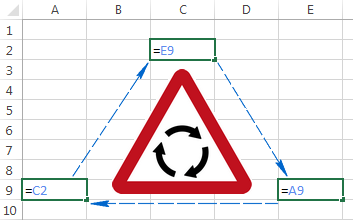
توهان پنهنجي Excel شيٽ ۾ ڪجهه فارمولا داخل ڪرڻ جي ڪوشش ڪئي آهي، پر ڪجهه سببن ڪري اهو ڪم نه ڪري رهيو آهي. ان جي بدران، اهو توهان کي هڪ سرکلر ريفرنس بابت ڪجهه ٻڌائي ٿو. ڇا توهان هن صفحي تي ڪيئن ختم ڪيو؟ :)
هزارين استعمال ڪندڙ روزاني جي بنياد تي ساڳئي مسئلي کي منهن ڏئي رهيا آهن صرف هڪ ايڪسل فارمولا کي مجبور ڪرڻ جي ڪري پنهنجي سيل جي حساب سان. جڏهن توهان هن کي ڪرڻ جي ڪوشش ڪندا آهيو، ايڪسل هيٺ ڏنل غلطي پيغام اڇلائي ٿو:
"محتاط، اسان توهان جي ورڪ بڪ ۾ هڪ يا وڌيڪ سرڪيولر حوالا ڏٺا آهن جيڪي توهان جي فارمولا کي غلط حساب ڏيڻ جو سبب بڻائين ٿا."
ان کي آسانيءَ سان ٻڌائڻ لاءِ، ايڪسل جيڪو چوڻ جي ڪوشش ڪري رهيو آهي اهو آهي: ”اي، مان شايد چڪر ۾ ڦاسي وڃان. ڇا توهان پڪ چاهيو ٿا ته مان ڪنهن به صورت ۾ اڳتي وڌان؟“
جئين توهان سمجهي سگهو ٿا، ايڪسل ۾ سرکلر حوالا مشڪل آهن، ۽ عام احساس چوي ٿو ته انهن کان بچڻ لاء جڏهن ممڪن هجي. تنهن هوندي، ڪجهه نادر ڪيس ٿي سگهن ٿا جڏهن هڪ ايڪسل سرکلر ريفرنس اهو ئي ممڪن حل آهي جنهن ڪم کي توهان منهن ڏئي رهيا آهيو.
Excel ۾ سرڪيولر ريفرنس ڇا آهي؟
هتي هڪ سرڪيولر ريفرنس جي بلڪل سڌي ۽ جامع وصف آهي.Microsoft پاران مهيا ڪيل:
" جڏهن هڪ ايڪسل فارمولا واپس پنهنجي سيل ڏانهن اشارو ڪري ٿو، يا ته سڌي يا اڻ سڌي طرح، اهو هڪ سرکلر ريفرنس ٺاهي ٿو. "
مثال طور، جيڪڏهن توهان سيل A1 چونڊيو ۽ ان ۾ =A1 ٽائپ ڪريو، اهو هڪ ايڪسل سرکلر ريفرنس ٺاهيندو. A1 جي حوالي سان ڪنهن ٻئي فارمولا يا حساب ڪتاب ۾ داخل ٿيڻ سان ساڳيو اثر پوندو، مثال طور. =A1*5 يا =IF(A1=1, "OK") .
جيئن ئي توهان اهڙي فارمولا کي مڪمل ڪرڻ لاءِ Enter کي دٻايو، توهان کي هيٺيون ڊيڄاريندڙ پيغام ملندو:
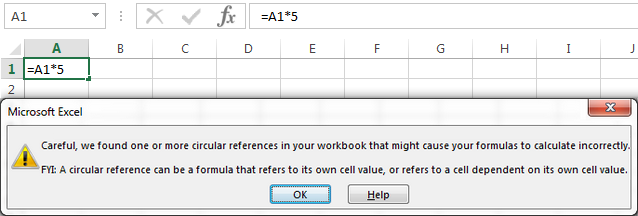
Microsoft Excel ڇو ڪندو آهي. توهان کي هڪ سر اپ ڏي؟ ڇاڪاڻ ته ايڪسل سرڪلر حوالا اڻڄاڻ طور تي هڪ لامحدود لوپ ٺاهي سگھن ٿا، اهڙيءَ طرح ڪم بڪ جي حسابن کي خاص طور تي سست ڪري ٿو.
هڪ دفعو توهان کي مٿي وارننگ ملي وئي، توهان ڪلڪ ڪري سگهو ٿا مدد وڌيڪ معلومات لاءِ، يا بند ڪريو. OK يا ڪراس بٽڻ تي ڪلڪ ڪندي پيغام ونڊو. جڏهن توهان ميسيج ونڊو بند ڪريو ٿا، ايڪسل سيل ۾ يا ته صفر (0) يا آخري حساب ڪيل قدر ڏيکاري ٿو. ها، ڪجهه حالتن ۾، هڪ سرڪيولر حوالي سان هڪ فارمولا ڪاميابيءَ سان مڪمل ٿي سگهي ٿو ان کان اڳ جو اهو پاڻ کي ڳڻڻ جي ڪوشش ڪري، ۽ جڏهن اهو ٿئي ٿو، ته Microsoft Excel آخري ڪامياب ڪيل ڳڻپ مان قيمت واپس ڪري ٿو.
نوٽ. ڪيترين ئي صورتن ۾، جڏهن توهان هڪ سرڪيولر ريفرنس سان هڪ کان وڌيڪ فارمولا داخل ڪندا آهيو، ايڪسل بار بار ڊيڄاريندڙ پيغام نه ڏيکاريندو آهي.
پر ڪو به اهڙو بيوقوف فارمولا ڇو ٺاهڻ چاهيندو جيڪو سبب کان سواءِ ٻيو ڪجهه به نٿو ڪري.غير ضروري مسئلا؟ صحيح، ڪو به عقلمند استعمال ڪندڙ ڪڏهن به نه چاهيندو ته ڄاڻي واڻي هڪ سرڪيولر فارمولا داخل ڪرڻ جهڙو مٿي ڏنل هڪ. بهرحال، توهان پنهنجي Excel شيٽ ۾ اتفاقي طور تي هڪ سرڪيولر ريفرنس ٺاهي سگهو ٿا، ۽ هتي هڪ تمام عام منظرنامو آهي.
فرض ڪريو ته توهان ڪالمن A ۾ قدرن کي عام طور تي SUM فارمولي سان شامل ڪرڻ چاهيو ٿا، ۽ جڏهن اهو ڪري رهيا آهيو ته توهان نادانستگي سان شامل ڪيو ٿا. ڪل سيل پاڻ (هن مثال ۾ B6).
جيڪڏهن توهان جي Excel ۾ سرڪيولر حوالن جي اجازت نه آهي (۽ اهي ڊفالٽ طور بند ڪيا ويا آهن)، توهان کي هڪ غلطي پيغام نظر ايندو جنهن تي اسان هڪ لمحو اڳ بحث ڪيو آهي. جيڪڏهن بار بار ڪيل حسابن کي آن ڪيو وڃي ته پوءِ توهان جو سرڪيولر فارمولا 0 موٽندو جيئن هيٺ ڏنل اسڪرين شاٽ ۾:
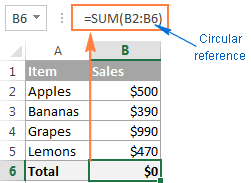
ڪجهه حالتن ۾، توهان جي اسپريڊ شيٽ ۾ هڪ يا وڌيڪ نيري تير به ظاهر ٿي سگهن ٿا اوچتو، تنهنڪري توهان سمجهي سگهو ٿا ته توهان جو Excel چريو ٿي ويو آهي ۽ حادثو ٿيڻ وارو آهي.
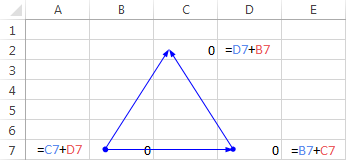
حقيقت ۾، اهي تير Trace Precedents<کان وڌيڪ ڪجهه نه آهن. 2> يا Trace Dependents ، جيڪي ظاهر ڪن ٿا ته ڪهڙا سيل متاثر ٿين ٿا يا فعال سيل کان متاثر ٿين ٿا. اسان بحث ڪنداسين ته توهان انهن تيرن کي ٿوري دير بعد ڪيئن ڏيکاري ۽ لڪائي سگهو ٿا.
هن وقت تائين، توهان کي اهو تاثر هوندو ته ايڪسل سرڪلر حوالا هڪ بيڪار ۽ خطرناڪ شيءِ آهن، ۽ شايد حيران ٿي سگهن ٿا ته ايڪسل انهن تي مڪمل پابندي ڇو نه لڳائي آهي. . جيئن اڳ ۾ ئي ذڪر ڪيو ويو آهي، اتي ڪجهه تمام نادر ڪيس آهن جڏهن هڪسل ۾ سرکلر ريفرنس استعمال ڪندي جائز ٿي سگهي ٿو ڇاڪاڻ ته اهو مهيا ڪري ٿو هڪننڍو ۽ وڌيڪ خوبصورت حل، جيڪڏهن صرف ممڪن ناهي. هيٺ ڏنل مثال اهڙي فارمولا کي ظاهر ڪري ٿو.
Excel سرڪيولر ريفرنس استعمال ڪندي - فارمولا مثال
اسان جي پوئين سبقن مان هڪ ۾، اسان بحث ڪيو ته اڄ جي تاريخ کي Excel ۾ ڪيئن داخل ڪجي. ۽ تبصرن ۾ پوسٽ ڪيل سوالن جي وڏي اڪثريت جي باري ۾ هئي ته ڪيئن داخل ڪيو وڃي ٽائم اسٽيمپ ايڪسل ۾ ان کي تبديل ڪرڻ کان سواءِ هر دفعي ورڪ شيٽ کي ٻيهر کوليو وڃي يا ٻيهر حساب ڪيو وڃي. مون کي انهن تبصرن جو جواب ڏيڻ ۾ ڏاڍي حساس هئي ڇو ته مون کي صرف هڪ ئي حل معلوم آهي جنهن ۾ سرکلر حوالا شامل آهن، ۽ انهن کي احتياط سان علاج ڪيو وڃي. بهرحال، هتي هڪ تمام عام منظرنامو آهي...
فرض ڪريو ته توهان وٽ ڪالم A ۾ شين جي هڪ فهرست آهي، ۽ توهان ڪالم B ۾ ترسيل صورتحال داخل ڪندا. جيئن ئي توهان ٽائپ ڪندا " ها " ڪالمن B ۾، توھان چاھيو ٿا ته موجوده تاريخ ۽ وقت ڪالمن C ۾ ھڪڙي ئي قطار ۾ خودڪار طور داخل ڪيو وڃي جيئن ھڪ جامد غير تبديل ٿيندڙ ٽائم اسٽيمپ .
ھڪڙو ننڍڙو NOW() فارمولا استعمال ڪندي آھي. هڪ اختيار نه آهي ڇو ته هي Excel فنڪشن غير مستحڪم آهي، مطلب ته اهو هر وقت ان جي قيمت کي اپڊيٽ ڪري ٿو جڏهن ورڪ شيٽ کي ٻيهر کوليو ويندو آهي يا ٻيهر حساب ڪيو ويندو آهي. هڪ ممڪن حل استعمال ڪري رهيو آهي nested IF افعال کي سرڪيولر حوالي سان ٻئي IF:
=IF(B2="yes", IF(C2="" ,NOW(), C2), "")
جتي B2 پهچائڻ واري حيثيت آهي، ۽ C2 اهو سيل آهي جتي توهان چاهيو ٿا ته ٽائم اسٽيمپ ظاهر ٿئي.
14>
مٿي ڏنل فارمولا ۾، پهريون IF فنڪشن سيل B2 کي " ها " (يا ڪوٻيو متن جيڪو توهان فارمولا ڏانهن فراهم ڪيو)، ۽ جيڪڏهن مخصوص متن موجود آهي، اهو ٻيو IF هلندو آهي، ٻي صورت ۾ هڪ خالي اسٽرنگ واپس ڪندو. ۽ ٻيو IF فنڪشن هڪ سرڪيولر فارمولا آهي جيڪو موجوده ڏينهن ۽ وقت کي آڻيندو آهي جيڪڏهن C2 ۾ اڳ ۾ ئي ڪا قيمت نه آهي، اهڙيء طرح سڀني موجوده وقت جي اسٽاپن کي بچايو.
نوٽ. ھن Excel سرڪيولر فارمولا کي ڪم ڪرڻ لاءِ، توھان کي پنھنجي ورڪ شيٽ ۾ ورھايل حسابن جي اجازت ڏيڻ گھرجي، ۽ اھو اھو ئي آھي جيڪو اسان اڳتي بحث ڪرڻ وارا آھيون.
Exel ۾ سرڪيولر حوالن کي ڪيئن فعال / غير فعال ڪجي
جيئن اڳ ۾ نوٽ ڪيو ويو آهي، تڪراري حسابن عام طور تي بند ڪيا ويندا آهن Excel ۾ ڊفالٽ (هن حوالي سان، تکرار بار بار حساب ڪتاب آهي جيستائين هڪ مخصوص عددي شرط پورا نه ٿئي). سرڪيولر فارمولن لاءِ ڪم ڪرڻ لاءِ، توهان کي پنهنجي Excel ورڪ بڪ ۾ ٻيهر ٿيندڙ حسابن کي فعال ڪرڻ گهرجي.
In Excel 2019 , Excel 2016 , Excel 2013 ، ۽ Excel 2010 ، ڪلڪ ڪريو فائل > اختيارن ، ڏانهن وڃو فارمول ، ۽ منتخب ڪريو تڪراري حساب ڪتاب کي فعال ڪريو چيڪ باڪس هيٺان حساب جا اختيار سيڪشن.
15>
ايڪسل 2007 ۾، ڪلڪ ڪريو آفيس بٽڻ > Excel آپشنز > فارمول > Iteration area .
Excel 2003 ۽ اڳ ۾، ٻيهر حساب ڪتاب آپشن مينيو > ٽولز > اختيارن > حساب ٽئب
جي هيٺان موجود آهي. جڏهن توهان ٻيهر ورجائي رهيا آهيوحسابن ۾، توھان کي ھيٺين ٻن اختيارن کي بيان ڪرڻ گھرجي:
- وڌ کان وڌ ورجائي باڪس - بيان ڪري ٿو ڪيترا ڀيرا فارمولا ٻيهر ڳڻڻ گھرجي. اوترو وڌيڪ اکر جو تعداد، حساب ۾ وڌيڪ وقت لڳندو.
- وڌ کان وڌ تبديلي باڪس - حساب جي نتيجن جي وچ ۾ وڌ ۾ وڌ تبديلي بيان ڪري ٿو. جيترو ننڍو نمبر، اوترو وڌيڪ درست نتيجو توهان کي ملندو ۽ ايڪسل ڪم شيٽ کي ڳڻڻ ۾ جيترو وڌيڪ وقت وٺندو.
ڊفالٽ سيٽنگون 100 آهن وڌ کان وڌ ورهاڱي ، ۽ 0.001 لاءِ وڌ ۾ وڌ تبديلي . ان جو مطلب اهو آهي ته Microsoft Excel 100 تکرارن کان پوءِ يا 0.001 کان گهٽ تبديليءَ کان پوءِ توهان جي سرڪيولر فارمولا کي ڳڻڻ بند ڪري ڇڏيندو، جيڪو به پهرين اچي> جيئن توهان اڳ ۾ ئي ڄاڻو ٿا، ايڪسل ۾ سرکلر حوالن کي استعمال ڪرڻ هڪ پرچي ۽ سفارش ٿيل طريقو ناهي. ڪارڪردگي جي مسئلن ۽ ورڪ بڪ جي هر افتتاحي تي ڏيکاريل هڪ ڊيڄاريندڙ پيغام کان سواءِ (جيستائين تکراري حساب ڪتاب جاري نه هجي)، سرڪلر حوالا ٻيا به ڪيترائي مسئلا پيدا ڪري سگهن ٿا، جيڪي فوري طور تي ظاهر نه ٿيندا آهن.
مثال طور، جيڪڏهن توھان ھڪ سيل کي منتخب ڪريو سرڪلر ريفرنس سان، ۽ پوءِ اتفاقي طور تي فارمولا ايڊيٽنگ موڊ ڏانھن وڃو (يا ته F2 کي دٻائڻ سان يا سيل کي ڊبل ڪلڪ ڪرڻ سان)، ۽ پوءِ توھان فارمولا ۾ ڪا به تبديلي ڪرڻ کان سواءِ Enter کي دٻايو، اھو صفر موٽندو.<3
تنهنڪري، هتي آهي aڪيترن ئي معزز Excel گروس کان مشوري جو لفظ - جڏهن به ممڪن هجي ته پنهنجي شيٽ ۾ سرڪيولر حوالن کان بچڻ جي ڪوشش ڪريو.
Excel ۾ سرڪيولر حوالا ڪيئن ڳولجن
سرڪيولر حوالن لاءِ پنهنجي Excel ورڪ بڪ چيڪ ڪرڻ لاءِ، انجام ڏيو ھيٺ ڏنل قدم:
- وڃو فارمول ٽئب، تير تي ڪلڪ ڪريو اڳيان Error Checking ، ۽ اشارو ڪريو Circular References The آخري ڀيرو داخل ڪيل سرڪيولر ريفرنس اتي ڏيکاريل آهي.
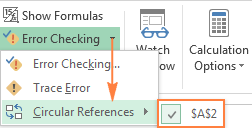
- سرڪيولر ريفرنسز هيٺ ڏنل سيل تي ڪلڪ ڪريو، ۽ ايڪسل توهان کي ان سيل تي صحيح طور تي آڻيندو.
جيئن ئي توهان اهو ڪندا، اسٽيٽس بار توهان کي اطلاع ڏيندو ته سرڪلر حوالا توهان جي ورڪ بڪ ۾ مليا آهن ۽ انهن سيلن مان هڪ جو پتو ڏيکاريو:
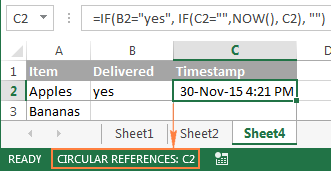
جيڪڏهن سرڪيولر حوالا ٻين شيٽس ۾ مليا آهن، ته اسٽيٽس بار صرف " سرڪيولر حوالا " ڏيکاري ٿو بغير سيل ايڊريس.
نوٽ. هي فيچر بند ڪيو ويندو آهي جڏهن Iterative Calculation آپشن آن هوندو آهي، تنهنڪري توهان کي ان کي بند ڪرڻو پوندو ان کان اڳ جو توهان سرڪيولر حوالن لاءِ ورڪ بڪ چيڪ ڪرڻ شروع ڪريو.
Excel ۾ سرڪيولر ريفرنس ڪيئن ختم ڪجي
افسوس سان , Excel ۾ ڪو به ميکانيزم ناهي جيڪو توهان کي هڪ بٽڻ تي ڪلڪ ڪرڻ تي ڪم بڪ ۾ سڀني سرڪيولر فارمولن کي ختم ڪرڻ جي اجازت ڏئي. انهن مان نجات حاصل ڪرڻ لاءِ، توهان کي مٿي ڏنل قدمن تي عمل ڪندي هر سرڪلر ريفرنس کي انفرادي طور تي معائنو ڪرڻو پوندو، ۽ پوءِ يا ته ڏنل سرڪيولر فارمولا کي مڪمل طور تي هٽائي ڇڏيو يا.ان کي هڪ يا وڌيڪ سادي فارمولين سان مٽايو.
فارمولن ۽ سيلز جي وچ ۾ لاڳاپا ڪيئن معلوم ڪجي
انهن صورتن ۾ جڏهن هڪ ايڪسل سرڪلر ريفرنس واضح نه هجي، ٽريس اڳيون ۽ Trace Dependents خاصيتون توهان کي هڪ يا وڌيڪ لائينون ٺاهي هڪ اشارو ڏئي سگھن ٿيون جيڪي ڏيکارين ٿا ته ڪهڙا سيل متاثر ٿين ٿا يا چونڊيل سيل کان متاثر ٿين ٿا.
ٽريس تيرن کي ڏيکارڻ لاءِ، وڃو فارمولا ٽئب > فارمولا آڊيٽنگ گروپ، ۽ اختيارن مان هڪ تي ڪلڪ ڪريو:
Trace Precedents - سيلن کي نشانو بڻايو جيڪي ڊيٽا مهيا ڪن ٿا فارمولا، يعني. ليڪون ٺاهي ٿو ڏيکارين ته ڪهڙن سيلن کي منتخب ٿيل سيل تي اثر انداز ٿئي ٿو.
Trace Dependents - انهن سيلن کي نشانو بڻائي ٿو جيڪي فعال سيل تي منحصر آهن، يعني لڪير ڪڍن ٿيون جيڪي ظاهر ڪن ٿيون ته چونڊيل سيل کان ڪهڙا سيل متاثر ٿيا آهن. ٻين لفظن ۾، اهو ڏيکاري ٿو ته ڪهڙن سيلن ۾ فارمولا شامل آهن جيڪي چونڊيل سيل جو حوالو ڏين ٿا.
متبادل طور تي، توهان هيٺ ڏنل شارٽ ڪٽ استعمال ڪري سگهو ٿا:
5> 16> اڳين جا نشان: Alt+T U Tتير کي لڪائڻ لاءِ، ڪلڪ ڪريو تير هٽايو بٽڻ جيڪو ساڄي هيٺان رهندو آهي ٽريس ڊيپينڊنٽ .
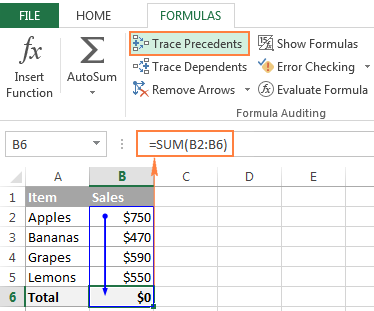
مٿين مثال ۾، Trace Precedents تير ڏيکاري ٿو ته ڪھڙا سيل سڌو سنئون B6 کي ڊيٽا فراهم ڪن ٿا. جئين توهان ڏسي سگهو ٿا، سيل B6 پڻ شامل آهي، جيڪو اهو هڪ سرکلر ريفرنس ٺاهيندو آهي ۽ فارمولا کي صفر موٽڻ جو سبب بڻائيندو آهي. يقينا، هي هڪ درست ڪرڻ آسان آهي، صرف B6 کي تبديل ڪريوB5 سان SUM جي دليل ۾: =SUM(B2:B5)
ٻيا سرڪلر حوالا شايد واضح نه هجن ۽ وڌيڪ سوچ ۽ حساب جي ضرورت آهي.
هي اهو آهي ته توهان ايڪسل سرڪلر حوالن سان ڪيئن ڊيل ڪندا آهيو. اميد آهي ته، هي مختصر سبق هن "انڌي جڳهه" تي ڪجهه روشني وجهي چڪو آهي، ۽ هاڻي توهان وڌيڪ سکڻ لاء وڌيڪ تحقيق ڪري سگهو ٿا. مان توهان جي پڙهڻ لاءِ مهرباني ڪريان ٿو ۽ توهان کي ايندڙ هفتي اسان جي بلاگ تي ڏسڻ جو منتظر آهيان!

